- Kirjoittaja Abigail Brown [email protected].
- Public 2023-12-17 06:46.
- Viimeksi muokattu 2025-01-24 12:08.
Jäsennysvirhe on virheviesti, jonka saat joskus Android-laitteissa, kun sovelluksen asennus epäonnistuu. Viesti itsessään ei ole kovin tarkka, ja monet ongelmat voivat aiheuttaa sen. Tärkein huomio on, että puhelimessasi oli ongelma yrittäessään asentaa sovellusta, eikä asennusta suoritettu loppuun.
Jos saat jäsennysvirheen ja haluat silti asentaa kyseisen sovelluksen, sinun on tunnistettava ja korjattava pääongelma.
Mikä on Android-jäsennysvirheen syy?
Jäsennysvirhe ilmenee yleensä, kun yrität asentaa tai suorittaa kolmannen osapuolen sovelluksen Android-laitteella. Kun tämä virhe ilmenee, näet seuraavanlaisen viestin:
Jäsennysvirhe
Paketin jäsentämisessä oli ongelma.
Virhe voi tapahtua myös, kun yrität asentaa sovelluksen virallisesta Google Play Kaupasta, vaikka se on harvinaisempaa.
Tässä on joitain yleisimmistä Android-jäsennysvirheen syistä:
- Sovellus ei ole yhteensopiva laitteesi kanssa.
- Puhelimellasi ei ole lupaa asentaa sovellusta.
- Tiedosto, jota yrität asentaa, on vioittunut, epätäydellinen tai vaurioitunut.
- Virustorjunta- tai tietoturvasovelluksesi estää asennuksen.
- Android-laitteessasi on ongelma.
- Asentavaan sovellukseen on tehty muutoksia.
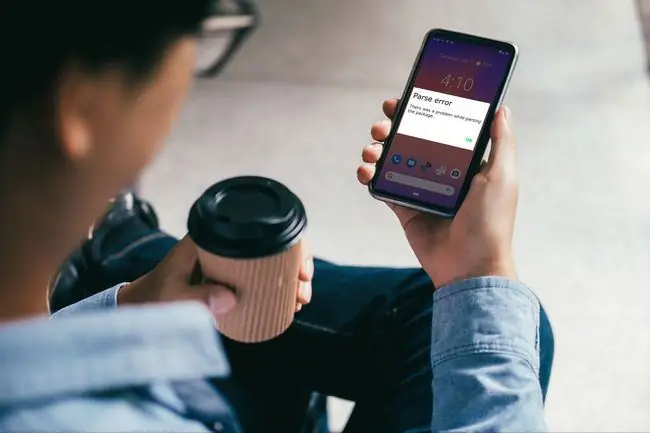
Jäsennysvirheen korjaaminen
Tässä on kahdeksan mahdollista korjausta Android-jäsennysvirheeseen. Kun olet yrittänyt korjata yhtä, yritä asentaa sovellus uudelleen. Jos näet edelleen jäsennysvirheen, siirry seuraavaan vaiheeseen.
-
Päivitä Androidin uusimpaan versioon. Sovellus, jota yrität asentaa, ei välttämättä toimi vanhemman Android-version kanssa. Harvinaisissa tapauksissa Androidin uudemmalle versiolle suunnitellun sovelluksen asentaminen tai suorittaminen johtaa jäsennysvirheeseen.
Jos sinulla on vanhempi laite, mutta operaattorisi ei tue uusinta Android-päivitystä, saatat joutua hankkimaan uuden puhelimen. Joissakin tapauksissa saatat pystyä asentamaan mukautetun Android-version roottauksella laitteesi.
Mukautetun Android-version asentaminen on monimutkainen toimenpide. Ei ole harvinaista, että kokemattomat käyttäjät murskaavat tai vahingoittavat laitettaan pysyvästi yrittäessään mukautettua asennusta.
-
Tarkista yhteensopivuusongelmia tai kokeile sovelluksen vanhempaa versiota. Jos sovellus, jota yrität asentaa, vaatii uudemman Android-version, tarkista, onko sovelluksen vanhempia versioita edelleen saatavilla. Saatat pystyä asentamaan kyseisen version ilman jäsennysvirhettä.
Androidin vanhojen versioiden käyttö voi avata laitteesi tietoturva-aukkoja.
- Anna luvat asentaa sovelluksia tuntemattomista lähteistä. Jos yrität asentaa sovellusta, jota et hankkinut Google Play Kaupasta, saatat saada jäsennysvirheilmoituksen, koska laitteesi ei saa asentaa sovelluksia tuntemattomista lähteistä. Tämä vaihtoehto on oletuksena pois päältä. Jos otat sen käyttöön, lataa sovelluksia vain luotettavista lähteistä.
-
Lataa ja asenna.apk-tiedosto uudelleen. Jos sovellustiedostosi ovat vioittuneet tai epätäydellisiä, se voi aiheuttaa jäsennysvirheen. Palaa sivustolle, jolta alun perin latasit.apk-tiedoston, ja lataa se uudelleen. Jos löydät.apk-tiedostolle toisen luotetun lähteen, yritä ladata se sieltä.
Jos yrität ladata.apk-tiedoston Android-oletusselaimella, yritä käyttää toista selainta Google Play Kaupasta. Voit myös yrittää ladata.apk-tiedoston pöytätietokoneella, minkä jälkeen voit siirtää sen Android-laitteellesi.
-
Poista väliaikaisesti käytöstä Android-virustorjunta tai muut suojausominaisuudet. Virustorjunta- tai tietoturvasovellus saattaa virheellisesti tunnistaa asennettavan sovelluksen uhkaksi, mikä johtaa jäsennysvirheilmoitukseen. Suojaustoimenpiteen tilapäinen poistaminen käytöstä saattaa mahdollistaa sovelluksen asentamisen.
Jos et tiedä, miten ominaisuus poistetaan tilapäisesti käytöstä, yritä poistaa virustentorjuntasovellus ja asentaa sitten jäsennysvirheen aiheuttava sovellus. Muista asentaa virustorjuntasovellus uudelleen, kun olet valmis.
- Ota USB-virheenkorjaus käyttöön. Ota kehittäjätila käyttöön Androidissa, ota USB-virheenkorjaustoiminto käyttöön ja yritä sitten asentaa sovellus. Vaikka tämä on melko kehittynyt vaihtoehto, sinun ei tarvitse liittää puhelinta tietokoneeseen tai USB-kaapeliin suorittaaksesi virheenkorjauksen.
- Jos muokkasit luettelotiedostoa, palauta se. Tämä mahdollinen korjaus koskee kokenneita käyttäjiä. Muutosten tekeminen.apk-tiedoston sisältämään Androidmanifest.xml-tiedostoon voi joskus aiheuttaa jäsennysvirheen. Myös.apk-tiedoston nimen muuttamisella voi olla sama vaikutus. Yritä palauttaa tiedosto alkuperäiseen tilaan ja asenna sitten.apk uudelleen alkuperäisellä nimellä.
-
Android-puhelimesi tehdasasetukset. Tämä on viimeinen vaihtoehto, koska se poistaa kaikki henkilökohtaiset tietosi. Älä yritä sitä, ellet ole kokeillut kaikkia muita vaihtoehtoja. Kun olet palauttanut puhelimen tehdasasetukset, sinun on päivitettävä se uusimpaan Android-versioon ennen kuin yrität asentaa sovelluksen uudelleen.
Varmuuskopioi henkilökohtaiset tietosi ennen laitteen tehdasasetusten palauttamista, sillä menetät kaikki valokuvasi, videosi ja muu media.
UKK
Mitä jäsentäminen on Androidissa?
Jäsentäminen on millä tahansa ohjelmointikielellä menetelmä, jolla analysoidaan tietojono ja muunnetaan se toiseksi käyttökelpoiseksi tietotyypiksi. Android ei eroa muista ohjelmointikielistä.
Mitkä virheet ovat samanlaisia kuin Android-jäsennysvirhe?
Useat virheet liittyvät myös Android-sovellusten asennusongelmiin. Yleisimmät ovat Google Play Kaupan virheet, jotka voivat estää sinua asentamasta virallisia sovelluksia. Toinen asiaan liittyvä virhe liittyy Android-sovelluslatausten jäätymiseen.






